-
Simple rose

VERSION PERSONAL

Tutorial traducido con la autorización de
BIJOUNET-GRAPHISME

AVISOS DE BIJOUNET
Este tutorial es una creación personal
Cualquier semejanza con otro sería pura coincidencia
Está estrictamente prohibido copiar este tutorial
y/0 distribuirlo por la Red (foros, grupos, etc)
Si desean presentar mis tutoriales en su propio Foro
les agradezco me pidan autorización
Está prohibido quitar las firmas de los tubes
incluidos en el material, cambiar el nombre o modificarlos
Respetemos el trabajo de los tuberos
Los creadores de los tubes en mis tutoriales
me otorgaron permiso para utilizarlos
Otros tubes provienen de mis búsquedas por la Red …
Si uno de los tubes les pertenece, avísenme cuanto antes
para poder incluir un enlace hacia su blog

Tutorial creado con PSPX7

ATENCIÓN
Si desean recuperar los antiguos efectos “Imagen/Espejo”
e “Imagen/Voltear” de las versiones anteriores al PSPXV,
les invito se pasen por aquí para instalar los efectos
en las versiones X5 y siguientes
Encontrarán también el gradiente adecuado
“Premier Plan-Arrière Plan” (“Primer Plano-Fondo”)

MATERIAL
Pinchar en el banner de Bijounet
para llegar a la página del tutorial original
y descargar de allí el material

FILTROS
Mehdi / Wavy Lab 1.1
Mehdi / Kaleidoscope 2.1
Mehdi / Sorting Tiles
Unlimited / Render
FM Tile Tools
Eye Candy5 Impact

PALETA DE COLORES
Color de Primer Plano # edcea2
Color de Fondo # 4f2a66
Color n° 3 # b9938a

PREPARACIÓN
Colocar la selección en la carpeta adecuada de su PSP
Abrir la máscara y minimizarla

1 – Abrir una archivo nuevo transparente de 900 X 600 pixeles
Filtro Mehdi / Wavy Lab 1.1

Ajustar / Desenfocar / Desenfoque Gaussiano a 30
2 – Filtro Mehdi / Kaleidoscope 2.1

3 – Filtro Unlimited / Render / ButtonMarker Round

4 – Capas / Nueva capa de trama
Selecciones / Cargar selección desde disco
“bij sel simple rose”
Llenar la selección # Color de Primer Plano
Capas / Nueva capa de máscara a partir de una imagen
Subir la máscara de Nikita
Efectos de los bordes / Realzar más
Capas / Fusionar grupo
Selecciones / Anular selección
5 – Filtro FM Tile Tools / Blend Emboss
con los ajustes predeterminados de fábrica
Capas / Duplicar
Capas / Fusionar hacia abajo
6 – Activar la capa de abajo
Efectos artísticos / Esmalte

Modo de mezcla = Luminancia
Opacidad de la capa a 85 %
7 – Capas / Fusionar visibles
Capas / Duplicar
Efectos de la imagen / Mosaico integrado

Modo de mezcla = Superposición
Opacidad de la capa a 80 %
8 – Capas / Fusionar visibles
Capas / Duplicar
Imagen / Cambiar el tamaño de la capa a 80 %
Seleccionar la parte transparente de la capa
con la Varita mágica
Activar la capa de abajo
Filtro Mehdi / Sorting Tiles

Selecciones / Anular selección
9 – Activar de nuevo la capa de arriba
Seleccionar de nuevo la parte transparente
Selecciones / Invertir
Selecciones / Modificar / Seleccionar bordes de selección
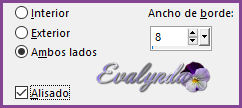
Capas / Nueva capa de trama
Llenar la selección con el color # 3
Efectos 3D / Bisel interior

Selecciones / Anular selección
Capas / Fusionar hacia abajo
Capas / Fusionar visibles
10 – Selecciones / Seleccionar todo
Imagen / Añadir bordes de 30 pixeles # 1
Selecciones / Invertir
Capas / Nueva capa de trama
Efectos 3D / Cincelar

Capas / Fusionar hacia abajo
Mantener la selección
Ajustar / Añadir ruido

Efectos 3D / Botón

Selecciones / Anular selección
11 – Copiar y pegar el tube del florero
Imagen / Cambiar el tamaño de la capa a 78 %
Colocar a la derecha
Filtro FM Tile Tools / Blend Emboss
con los ajustes predeterminados de fábrica
Filtro Eye Candy5 Impact / Perspective Shadow
/ Drop Shadow, Blurry
Copiar y pegar el tube de texto
Colocar al lado del florero
Modo de mezcla = Luminancia heredado u otro
12 – Imagen / Añadir bordes de 2 pixeles # 2
Imagen / Cambiar el tamaño del diseño completo
a 900 pixeles de ancho
Copiar y pegar el tube de decoración
Colocar arriba según resultado final
Capas / Fusionar visibles
13 – Capas / Nueva capa de trama para su firma
Capas / Fusionar todo
Ajustar / Nitidez / Máscara de desenfoque

Guardar en .JPEG

Traducido el 22/03/2017

Espero se hayan divertido
como BIJOUNET se divirtió creando el tutorial,
como me divertí yo traduciéndolo para Ustedes

Con mucho placer colocaré sus trabajos
en la Galería especial de esta traducción






